win10访问共享网络错误代码0×80070035如何修复 win10访问局域网0x80070035错误解决方法
更新时间:2023-11-20 11:46:20作者:xiaoliu
win10访问共享网络错误代码0×80070035如何修复,在使用Windows 10访问共享网络时,我们可能会遇到错误代码0x80070035的问题,这个错误代码表示我们无法访问局域网,给我们的工作和生活带来了不便。幸运的是我们有一些解决方法可以尝试修复这个问题。在本文中我们将介绍一些解决方法,帮助您修复Win10访问共享网络错误代码0x80070035的问题,让您能够顺利访问局域网。
具体解决方法如下:
方法一:
1.Windows+x,打开控制面板,依次点击:控制面板网络和 Internet网络和共享中心高级共享设置。
2.在当前网络环境,打开“网络发现”和“文件和打印机共享“。

方法二:
1、Windows+x,点击命令提示符(管理员)输入netsh winsock reset回车。
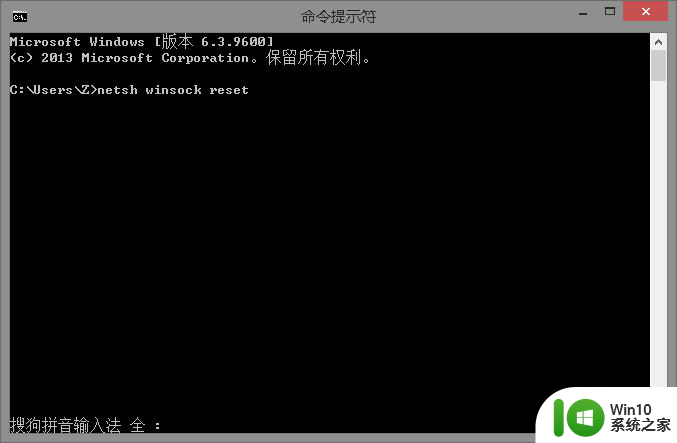
以上就是修复win10访问共享网络错误代码0×80070035的全部内容,如果遇到这种情况,你可以根据以上操作来解决,非常简单快速。
win10访问共享网络错误代码0×80070035如何修复 win10访问局域网0x80070035错误解决方法相关教程
- win10局域网共享文件无法访问错误代码0*80070035修复方法 Win10局域网共享文件无法访问怎么办
- win10访问局域网共享错误0x80070035如何解决 win10错误代码0x80070035怎么办
- win10电脑无法访问局域网共享提示0x80070035错误代码如何处理 win10电脑无法访问局域网共享怎么办
- win10网络访问另一台电脑密码错误 如何解决Win10系统访问局域网电脑密码错误
- win10访问共享文件夹权限问题怎么解决 如何解决win10访问共享文件夹时出现“网络错误,你没有权限访问\IP地址”提示
- win10家庭版局域网共享提示0x80070035找不到网络路径怎么办 Win10家庭版局域网共享出现0x80070035错误怎么解决
- win10访问共享提示0x80070035找不到网络路径修复方法 Win10无法访问共享文件夹0x80070035解决方法
- win10访问共享文件夹提示输入网络凭据如何解决 win10访问共享文件夹输入网络凭据错误怎么办
- win10局域网共享没有权限访问怎么办 win10访问局域网共享没有权限如何解决
- win10无法访问共享文件夹请与网络管理员联系怎么办 win10无法访问局域网共享文件夹解决方法
- win10访问共享提示用户名密码错误的解决方法 win10如何解决共享提示用户名和密码错误
- win10取消局域网访问密码的具体步骤 win10怎么取消局域网共享访问密码
- 蜘蛛侠:暗影之网win10无法运行解决方法 蜘蛛侠暗影之网win10闪退解决方法
- win10玩只狼:影逝二度游戏卡顿什么原因 win10玩只狼:影逝二度游戏卡顿的处理方法 win10只狼影逝二度游戏卡顿解决方法
- 《极品飞车13:变速》win10无法启动解决方法 极品飞车13变速win10闪退解决方法
- win10桌面图标设置没有权限访问如何处理 Win10桌面图标权限访问被拒绝怎么办
win10系统教程推荐
- 1 蜘蛛侠:暗影之网win10无法运行解决方法 蜘蛛侠暗影之网win10闪退解决方法
- 2 win10桌面图标设置没有权限访问如何处理 Win10桌面图标权限访问被拒绝怎么办
- 3 win10关闭个人信息收集的最佳方法 如何在win10中关闭个人信息收集
- 4 英雄联盟win10无法初始化图像设备怎么办 英雄联盟win10启动黑屏怎么解决
- 5 win10需要来自system权限才能删除解决方法 Win10删除文件需要管理员权限解决方法
- 6 win10电脑查看激活密码的快捷方法 win10电脑激活密码查看方法
- 7 win10平板模式怎么切换电脑模式快捷键 win10平板模式如何切换至电脑模式
- 8 win10 usb无法识别鼠标无法操作如何修复 Win10 USB接口无法识别鼠标怎么办
- 9 笔记本电脑win10更新后开机黑屏很久才有画面如何修复 win10更新后笔记本电脑开机黑屏怎么办
- 10 电脑w10设备管理器里没有蓝牙怎么办 电脑w10蓝牙设备管理器找不到
win10系统推荐
- 1 番茄家园ghost win10 32位旗舰破解版v2023.12
- 2 索尼笔记本ghost win10 64位原版正式版v2023.12
- 3 系统之家ghost win10 64位u盘家庭版v2023.12
- 4 电脑公司ghost win10 64位官方破解版v2023.12
- 5 系统之家windows10 64位原版安装版v2023.12
- 6 深度技术ghost win10 64位极速稳定版v2023.12
- 7 雨林木风ghost win10 64位专业旗舰版v2023.12
- 8 电脑公司ghost win10 32位正式装机版v2023.12
- 9 系统之家ghost win10 64位专业版原版下载v2023.12
- 10 深度技术ghost win10 32位最新旗舰版v2023.11